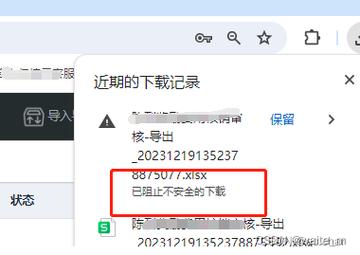谷歌浏览器加载不出来网页:原因分析与解决方案
在使用谷歌浏览器时,偶尔会遇到网页无法加载的问题,这不仅影响了我们的上网体验,还可能耽误工作和学习。本文将详细分析谷歌浏览器加载不出网页的几种常见原因,并提供相应的解决方案,帮助您快速恢复正常的网络浏览。
一、网络连接问题
网络连接是浏览器加载网页的基础。如果网络连接不稳定或中断,浏览器自然无法加载网页。
- 检查网络连接:确保您的设备已连接到互联网,可以尝试打开其他网站或应用来验证网络是否正常。
- 重启路由器:有时候,重启路由器可以解决网络连接不稳定的问题。
- 使用有线连接:如果您正在使用无线连接,尝试切换到有线连接,看是否能解决问题。
二、浏览器缓存问题
浏览器缓存过多或损坏也可能导致网页加载失败。
- 清除缓存和Cookie:
- 打开谷歌浏览器,点击右上角的三个点图标,选择“更多工具” > “清除浏览数据”。
- 在弹出的窗口中,选择“时间范围”为“全部时间”,并勾选“缓存的图片和文件”以及“Cookie及其他站点数据”,然后点击“清除数据”。
- 禁用浏览器扩展:有时候,某些浏览器扩展可能会干扰网页的正常加载。您可以尝试禁用所有扩展,然后逐一启用,以确定是哪个扩展导致的问题。
三、DNS解析问题
DNS(域名系统)负责将网址转换为IP地址,如果DNS解析出现问题,浏览器就无法找到对应的服务器,从而无法加载网页。
- 更换DNS服务器:您可以尝试将DNS服务器更改为公共DNS,如Google的8.8.8.8和8.8.4.4,或Cloudflare的1.1.1.1。
- 刷新DNS缓存:在Windows系统中,可以打开命令提示符(以管理员身份运行),输入“ipconfig /flushdns”并回车,以刷新DNS缓存。
四、浏览器设置问题
不正确的浏览器设置也可能导致网页加载失败。
- 检查代理设置:如果您使用了代理服务器,请确保代理设置正确无误。您可以在谷歌浏览器的设置中找到“系统” > “打开您的计算机代理设置”,检查并调整代理设置。
- 重置浏览器设置:如果以上方法都无法解决问题,您可以尝试重置谷歌浏览器的设置。在浏览器设置中选择“高级” > “重置并清理”,然后点击“将设置还原为原始默认设置”。
五、网站服务器问题
有时候,网页加载不出来并不是浏览器的问题,而是网站服务器出现了故障。
- 检查网站状态:您可以尝试访问其他网站,看是否能正常加载。如果其他网站也无法加载,可能是您的网络连接问题;如果只有特定网站无法加载,可能是该网站服务器出现了故障。
- 联系网站管理员:如果确认是网站服务器的问题,您可以尝试联系网站管理员或查看网站公告,了解故障修复进展。
总结
当谷歌浏览器无法加载网页时,我们可以从网络连接、浏览器缓存、DNS解析、浏览器设置以及网站服务器等多个方面入手进行排查和解决。希望本文提供的解决方案能帮助您快速恢复正常的网络浏览。
如果问题依然存在,建议联系谷歌浏览器的官方客服或寻求专业技术人员的帮助。